
<初心者必見>noteで目次の付け方
はい、どうもこんにちは今回は目次のやり方について書いていきます。
こちらに書いてある5つの通りにそってやれば誰でも簡単にできます。
最後の所にはちょっと朗報があります。
今回はそのやり方を紹介します。
皆さん、よくこうなってる目次を見ませんか?
そこを押すと勝手に飛んでくれますよね。なんか、難しいと思っている人がいると思います。ですが実はとても簡単です
↓↓↓↓↓↓↓↓↓↓
1 目次の作り方
目次はとても簡単に作れます。
最初に
<注意事項>
スマホの場合はアプリですると目次にすることができません。
なので、スマホで書いている場合は目次をしたいなら、
Webでnoteと調べてWeb上からログインしてください。
そしたら、パソコンと同じように目次を付けれます。
またこれらは変わる可能性もあります!
2 手順(5つ)
1) まず、目次にしたい言葉をこのようにします。
2) そしたら、ここの画面に映っている(T)のようなボタンを押します
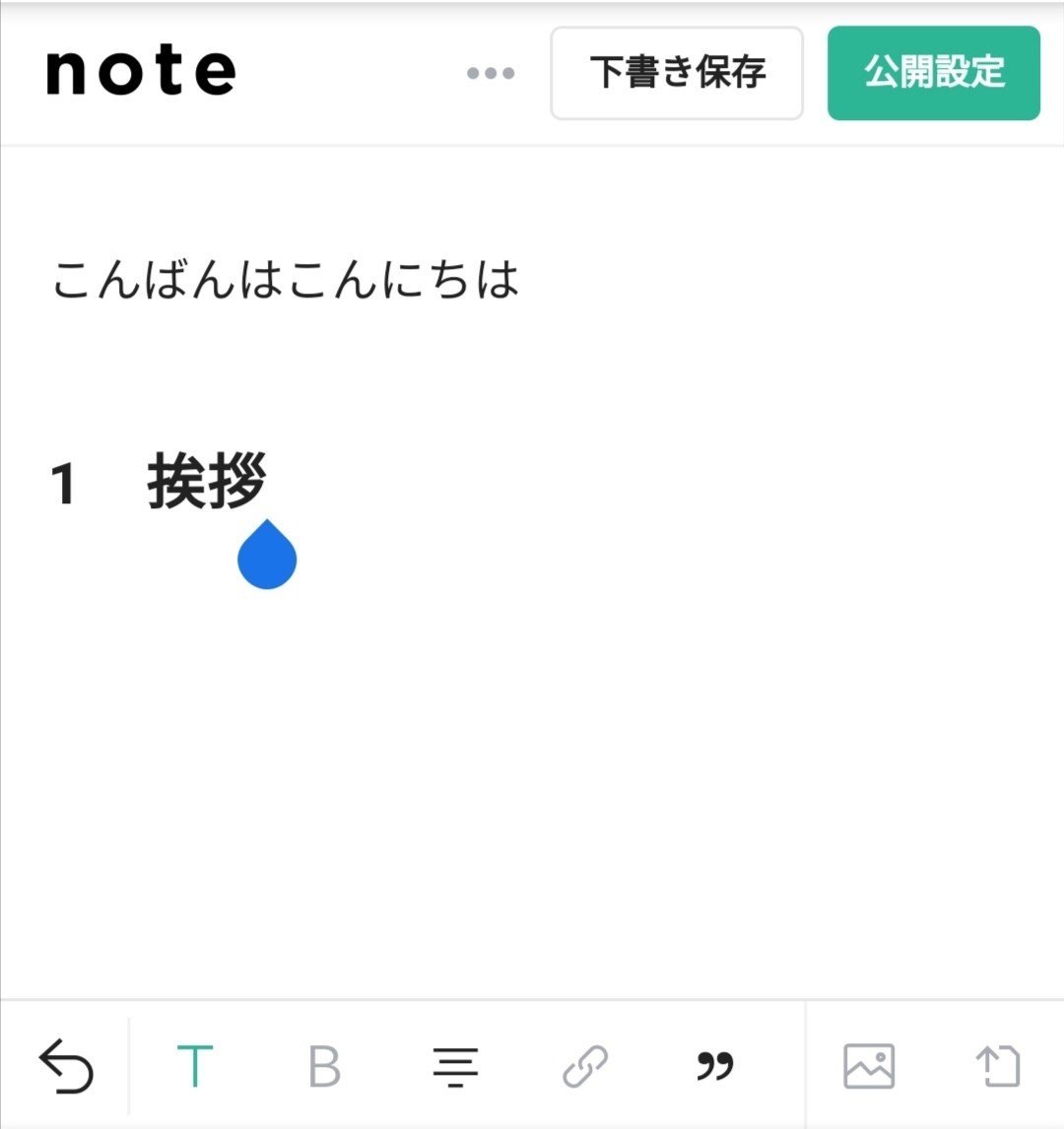
3) 文字が大きくなると思います。
4) それで、すべて目次にしたい言葉のセットが終わたら右上にある公開設定を押します。
5) 最後にこの画面の丸で囲んでいる場所を押して投稿をします。

この5個しっかりすれば終了です。
とても簡単だと思いますなので、皆さんも試してみてください!!
3 プラスα こうするともっと良い
当たり前かもしれませんが、目次に数字を付けた方がかっこよく見えますし、相手からも見やすいと思います。
なので、目次を付ける際はちゃんと数字をつけましょう!!
強制ではないですけど(笑)
また、数字の中にまた小さい目次を付けたいなら、()や<>これを使ってその中に数字を入れるのも手だと思います。
もしかしたら、<>これはスマホでは打てないかもしれません
僕はよく<1>の中に(1)(2)などを入れております。
4 終わり&ミニ朗報
目次があるとみる人も見やすいと思うのでぜひ試してください!!
今回はnoteの目次についての説明を書いてみました。
どうでしたかこれを見て皆さんが目次の使い方を理解できてくれれば
僕はとても嬉しです!!
今日は2のフォロワーと13のスキありがとうございます。
只今一ヶ月記念として5月28日まで
100円にしております!
その後は300円にします!
人生を逆転するためのノウハウ!
ちなみに、
この記事はストレスを改善してプラス今後の人生を楽しくしたい人に
オススメの記事です。
なのでストレスなどで困ってる人の役にたてればと思い書きました。
ここまで読んでくれてありがとうございました。
この記事が参加している募集
サポートされるぐらい良い記事を書けるように日に日に努力します!もし、サポートしてもらったら、そのお金は今後の記事に役立つように使ったり、勉強をするためのお金に使わせてもらいます!!これからもよろしくお願いします!!

